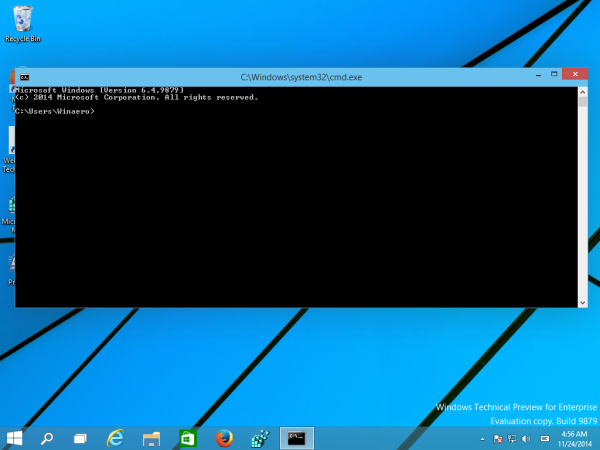Ankstesnėse „Windows“ versijose turėjote galimybę įvesti viso ekrano režimą komandinei eilutei. „Windows XP“ buvo paskutinė versija, kurioje tai veikė. „Windows Vista“ sistemoje „Microsoft“ pašalino viso ekrano režimą, palikdamas mums mažą juodą langą. Neseniai aptariau tai „Windows 10“ patobulinta komandinė eilutė žymiai pridedant daug naujų funkcijų. Dabar, sukūrusi „Windows 10“ 9879 versiją, „Microsoft“ atkūrė komandų eilutės galimybę pereiti per visą ekraną. Pažiūrėkime, kaip.
Norėdami išbandyti komandų eilutės viso ekrano režimą sistemoje „Windows 10“, atlikite šiuos veiksmus:
- Atidarykite naują komandų eilutės langą paleisdami atitinkamą nuorodą iš meniu Pradėti arba įvesdami cmd į meniu Pradėti meniu ir paspauskite Enter.
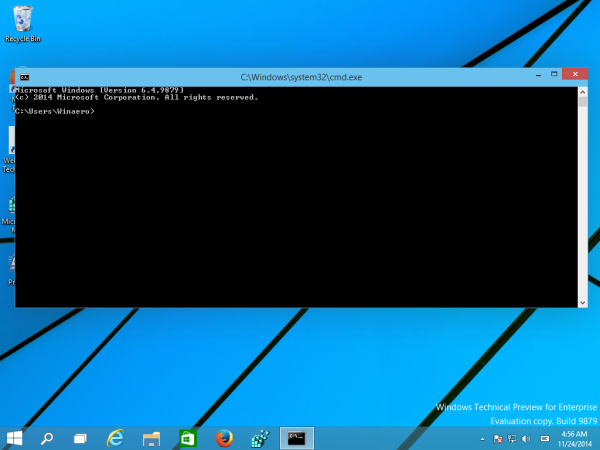
- Paleidus komandų eilutę, kartu paspauskite klaviatūros klavišus Alt + Enter
Voila, pamatysite, kad įvedėte viso ekrano komandų eilutę! Dar kartą paspauskite Alt + Enter, kad grįžtumėte į lango režimą.

Taip pat galite išbandyti šį triuką naudodami padidintą komandų eilutę. Atviras nauja paaukštinta instancija cmd.exe ir dar kartą paspauskite Alt + Enter.
Viskas. Manau, kad šaunu, kad „Microsoft“ atnaujina kai kurias naudingas senas „Windows 10“ funkcijas.